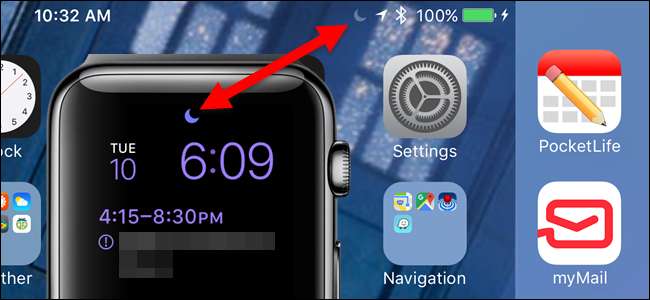
Si vous êtes en réunion ou à un film ou une émission, vous pouvez empêcher votre Apple Watch de vous déranger avec des notifications. Les notifications peuvent être désactivées sur votre iPhone à l'aide de la fonction «Ne pas déranger» , et vous pouvez faire de même sur votre Apple Watch.
Si la fonction «Ne pas déranger» sur votre Apple Watch reflète votre iPhone, la modification du paramètre sur l'un ou l'autre des appareils le modifiera sur l'autre. La fonctionnalité "Ne pas déranger" est mise en miroir par défaut, mais nous allons vous montrer comment la désactiver au cas où vous souhaiteriez que "Ne pas déranger" soit activée sur un appareil et pas sur l'autre.
Tout d'abord, nous allons vous montrer comment activer "Ne pas déranger" sur votre Apple Watch. Si le cadran de l'horloge ne s'affiche pas actuellement, appuyez sur la couronne numérique jusqu'à ce que vous y reveniez. Faites glisser votre doigt depuis le bas du cadran de la montre pour accéder aux regards.

Faites glisser votre doigt vers la droite jusqu'à ce que vous atteigniez le coup d'œil «Paramètres», qui est le dernier. Appuyez sur l'icône du croissant de lune pour activer «Ne pas déranger».
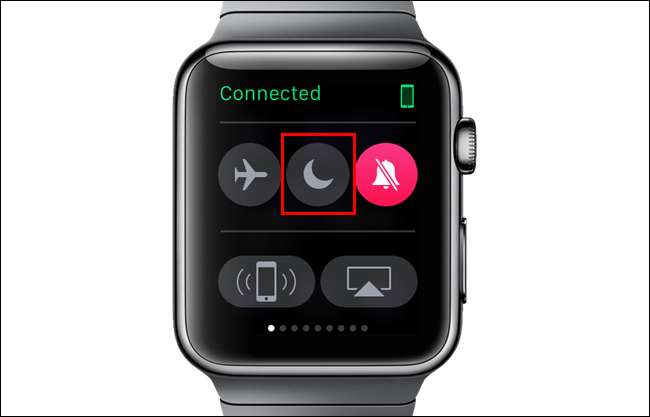
Un bref message s'affiche indiquant que «Ne pas déranger» est activé et l'arrière-plan de l'icône devient violet.

Appuyez sur la couronne numérique pour revenir au cadran de l'horloge. Une icône de croissant de lune s'affiche en haut du cadran de l'horloge indiquant que «Ne pas déranger» est activé.

Par défaut, lorsque vous activez «Ne pas déranger» sur votre montre, il est également activé sur votre iPhone car le paramètre est mis en miroir. Si vous souhaitez définir «Ne pas déranger» séparément sur chaque appareil, vous pouvez désactiver le paramètre de mise en miroir.
Si "Ne pas déranger" est activé sur votre iPhone, vous verrez une icône en forme de croissant de lune sur le côté droit de la barre d'état, comme illustré ci-dessous.
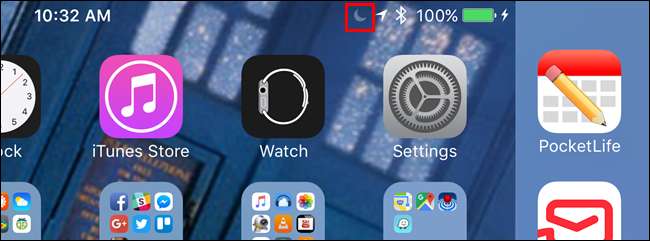
Pour activer ou désactiver la mise en miroir de la fonction "Ne pas déranger", appuyez sur l'icône "Regarder" sur l'écran d'accueil de votre iPhone.
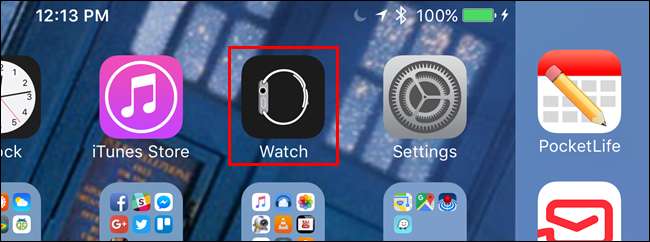
Sur le côté gauche de l'écran, appuyez sur «Général».
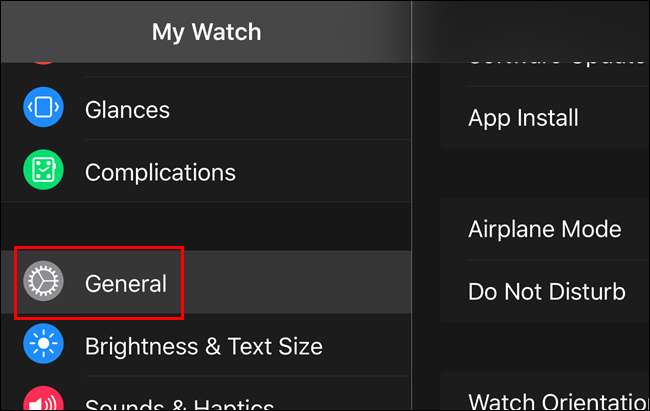
Sur le côté droit de l'écran, appuyez sur «Ne pas déranger».
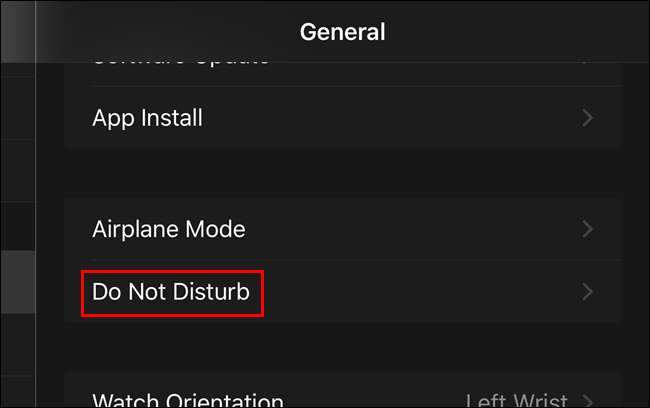
Si le paramètre «Miroir iPhone» est activé, le bouton du curseur s'affiche en vert et blanc, comme illustré ci-dessous.

Pour désactiver le paramètre «Miroir iPhone», appuyez sur le bouton du curseur. Le cercle sur le bouton se déplace vers la gauche et le bouton s'affiche en noir et blanc.

Une fois que vous avez désactivé le paramètre «Miroir iPhone», le paramètre «Ne pas déranger» devra être défini séparément sur chaque appareil. Si vous avez définir un calendrier d'activation de «Ne pas déranger» , l'Apple Watch n'entrera pas dans ce programme si le paramètre «Miroir iPhone» est désactivé. Pour associer le paramètre «Ne pas déranger» entre votre montre et votre téléphone, il vous suffit de réactiver le paramètre «Miroir iPhone».
REMARQUE: l'Apple Watch n'affiche pas de notifications une fois que vous la retirez, même si la fonction «Ne pas déranger» est désactivée.
Il existe d'autres méthodes de désactiver, gérer et masquer les notifications sur votre Apple Watch ainsi que.






